忙しい現代社会。便利なものは使い倒して少しでも楽な生活がしたい。このページにきた皆さんも同じ気持ちではないでしょうか。
そんな私が購入して良かったと思う物は、こちら。
- 3Dプリンタ(保有はCreality_Ender6)今売ってないみたい。今買うならK1ですね
- 掃除ロボット(DEEBOT_T8)今はVer上がってT9
- Alexa
番外編①:3Dプリンタ
3Dプリンタは、私が買ったものは7万円くらいして高かったですが、CREALYTYのEnder3シリーズというのは、一個のノズルで囲われていないタイプとしては、めちゃくちゃコスパ良しの製品だと思ってます。ちょっとしたものなら、設計も簡単で印刷も放置しておけば出来上がりますし、既製品だとちょっとかゆいところに手が届かない所に、自分のこだわりで届くようになります。
番外編②:掃除ロボット
掃除ロボットは、寝ている間でもいいですし、仕事行ってる間でも、掃除しといてもらえるのらくちんです。もちろん掃除機のパワーには劣りますし、いうてもロボが通らない狭いところは無理なので、ほどほどに頻度よく掃除ロボに働いてもらって、たまに自分で、気になる細かいところを追加でやる、といった掃除が時間効率が、とても良いと感じます。
本編: Alexa
そして、本日のメイン「Alexa」ですね。
Alexaはいわずもがな、音声アシスタントですね。AmazonFireTVなんかを操作したり、タイマーつけてもらったり何か調べ物聞いたりあとは、家電側が対応していれば、家電の操作ができたりと便利ですよね。私は掃除ロボット起動に使ってます。ただ家電側が最新機種でもないと対応してないですよね。そのために家電を買い替えるなんて。壊れでもしないと買い替えれません。
そんなときに便利なのが、スマートリモコン
Alexaを、スマートリモコンに連動させて、スマートリモコンに赤外線リモコンの代わりをやってもらうことで、買い替えなくても、操作できるようになります。
リモコンがある家電の例でいくと、テレビ、レコーダー、エアコン、照明なんかです。
リモコンを、本体に向けて操作するようなリモコンは、スマートリモコンに置き換えれます。
Alexaによる細かい操作は、逆に面倒ですので、少しだけ慣れは必要です。
レコーダーのCMをスキップするとか。
あとは、エアコンを何時何分に起動するなんてことも。多くのエアコンのリモコンで設定できるのは何時間後に起動するって設定が多いんじゃないかなと思います。
他には照明をつける。消す。
ちょっとしたワンアクションを、リモコンを使わず操作できるのが便利です。
エアコンのような、リモコン側にモニタがあるようなものは、スマートリモコンもできるんですが、ちょっと難ありです。
スマートリモコンの注意点
先程挙げたエアコン。スマートリモコンから設定すると、リモコンの表示と本体の動きがずれます。あと、スマートリモコンのアプリで機種にあう設定を探すんですが、微妙に設定が揃ってなかったり。私の商品のアプリは、エアコン0.5度刻みの機種ですが1度刻みしかないとか、風量自動がなかったりとか風量の段階が違うとか。細かい設定は網羅してない感じです。アプリ側の話なので、すでに対応しているもの、アップデートで対応するようになったとかあるかなーとは思いますが。
あとは、スマートリモコンに、通常使ってるリモコンの信号を学習させることができるんですが、エアコン以外の大概は、押したボタンだけの信号を送るんですが、エアコンは、リモコンのモニタと、本体の設定が、ズレないように、押したボタン以外の情報も全て送っています。
リモコンってボタン押したんだけど、うまく本体が反応しなかった、なんてことあるかなーと思いますが、テレビなんかならもう一回押せばいい話ですけど
エアコンだと、温度を20度から1度上げるボタンを押すとして、その操作が効かなかったら、リモコンの表示だけ21度になって、本体は20度のまま。ズレが直せないので、冷暖房、風量、温度を何度にするってのを全部送る、そんな都合で学習がさせにくいです。
便利な使い方①
暖房22℃の風量自動って感じの機器としてオンボタンに学習登録する。スマートリモコンは学習モードありますので、温度別で登録しておけば普段使いでは困らないです。リモコンで色々操作はできますが、実際に押すボタンって自分の好みの設定に限られてくると思います。この設定で十分まかなえます
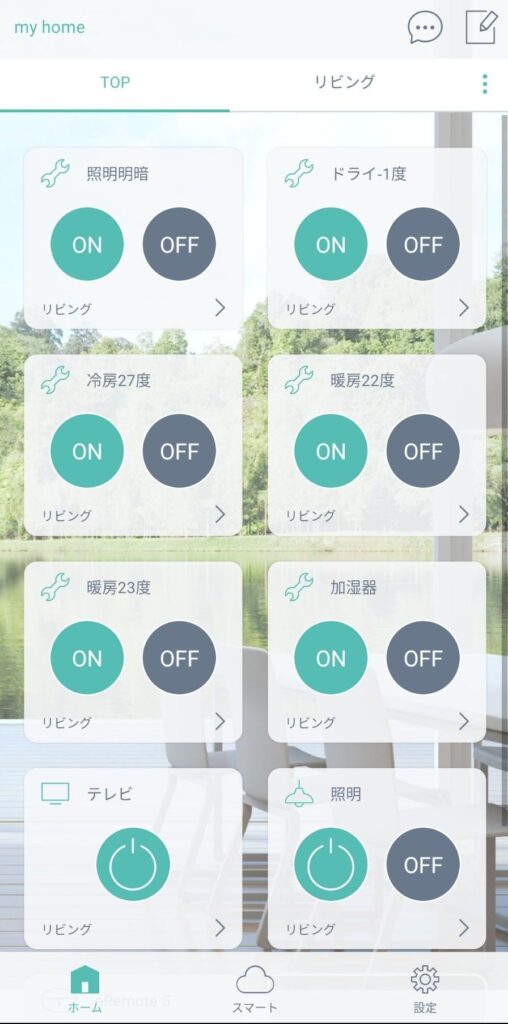
便利な使い方②
他には、タイマー設定で、指定の時刻にリモコン操作を行います。私のエアコンは、寝る前に何時間後にオンタイマーを設定する、面倒な仕様でした。これのお陰で面倒からおさらば。私も色々作ったことある経験でわかるのですが、精度の良い時計ってお金がかかります。なので、何時間後って設定ならちょっとずれたって大丈夫ですからね。
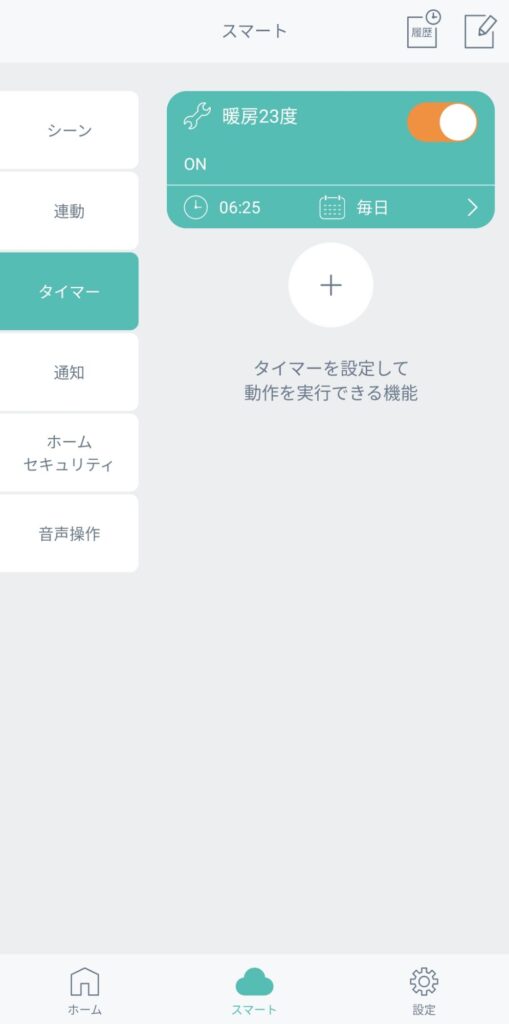
便利な使い方③
あと、 Alexaの定型アクションを使うと便利さがアップします!
ポチポチとスイッチを連打したいとき。Alexaの動作を間欠にしたいとき、1秒間隔とか。通常だとタイマーで最低5秒にしか設定できないですが、Alexaに話をさせるで、ー(伸ばし棒)を喋らせると1秒が作れるので、調整出来ます。スマートリモコンの連打に本体が付いてこないときに役立ちます。私は照明を一番暗い輝度まで下げるのに使用してます
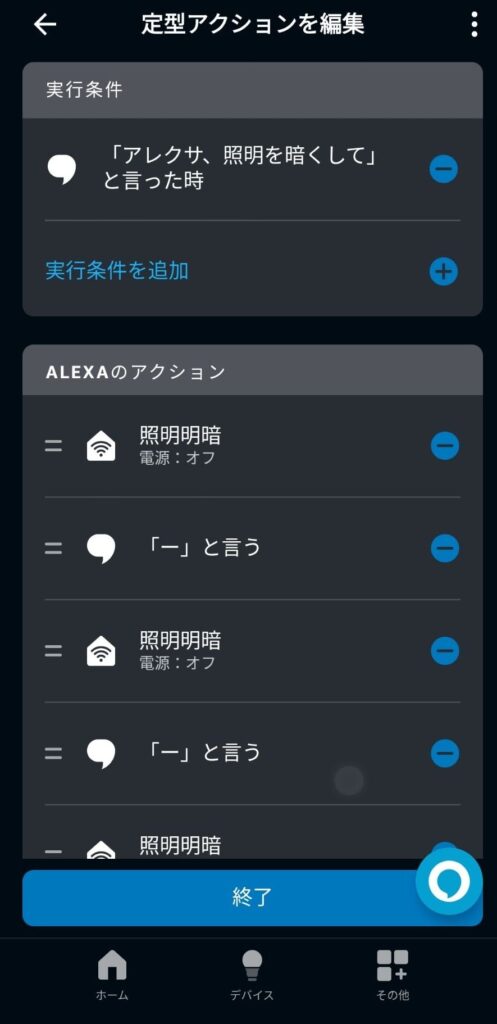
便利な使い方④
あとは、AmazonFireTVでYouTube再生しているときの広告スキップの方法
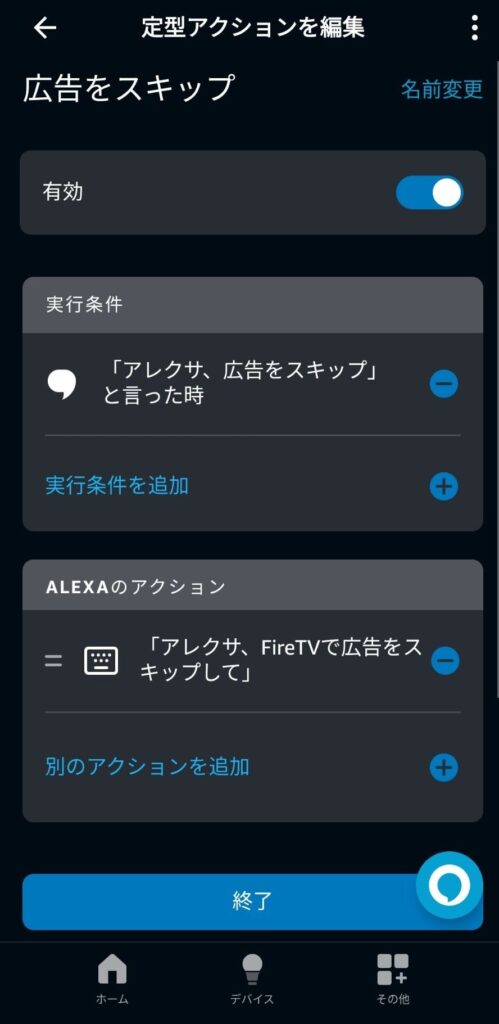
これが地味に便利。YouTube再生中、 AlexaのフォーカスがYouTubeから外れます。時間なのか、何かなのかはよくわかんないですが。これしなくても上手くいくときはいくんですが、安定しないです。アクションの所に書いてあるとおりに言えば良いのですが、長くなって、めんどいので、省略してもいいように、定型アクションに指定してあげます。「 Alexa、広告」だけとかでもいいですね!
便利な使い方⑤
レコーダーで録画した番組のCMをスキップする
テレビもしくはレコーダーのリモコンを登録しておけば、「 Alexa、テレビ次」とかでCMをスキップできます。登録名称に合わせて呼びかけましょう。もしなければ、エアコンのときのように、オンボタンにリモコンでチャプターを送るボタンを登録し、定型アクション経由で起動します。
ひと昔前のレコーダーはCMを自動で飛ばす機能がありましたが、メーカーが勝手にやっちゃうとお金を出しているスポンサーの旨味がなくなっちゃうので、ダメになったとのこと。チャプターとしては分けてくれるので、CMを視聴するかどうかは視聴者しだいというわけです。
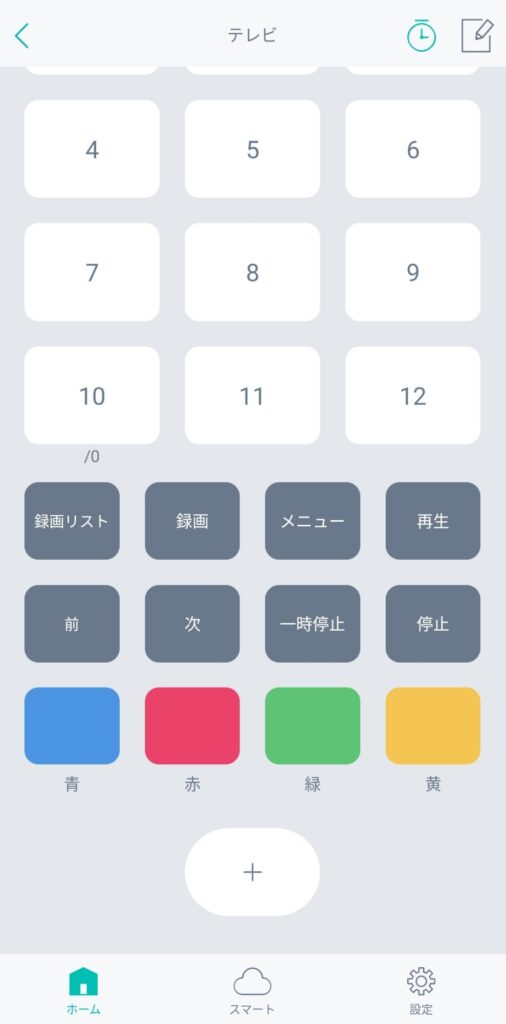
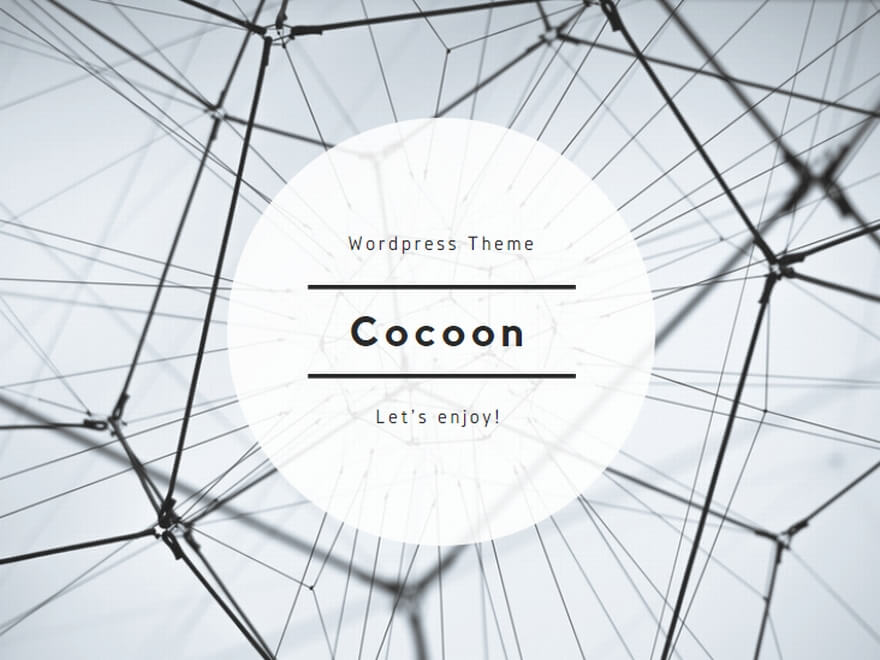


コメント